Permanente Geschäftspartner und andere Sub-Unternehmer verwalten
Haben Sie österreichische Geschäftspartner, mit denen Sie regelmäßig zusammenarbeiten, können Sie diese als permanente Geschäftspartner im BauID System definieren.
Was beutet „permanente Geschäftspartner“?
Einen permanenten Geschäftspartner laden Sie einmalig ein. Danach können Sie diesen Partner auf allen Baustellen einfach als einen Ihrer Sub-Unternehmer zuweisen, ohne dass Ihr Partner jedes Mal die Baustelleneinladung annehmen müsste.
Permanente Geschäftspartner einladen
Sub-Unternehmen die Sie als permanente Geschäftspartner definieren wollen, laden Sie im Menüpunkt „Permanente Geschäftspartner“ zu Ihrem Unternehmen ein.
Einladung per Code :
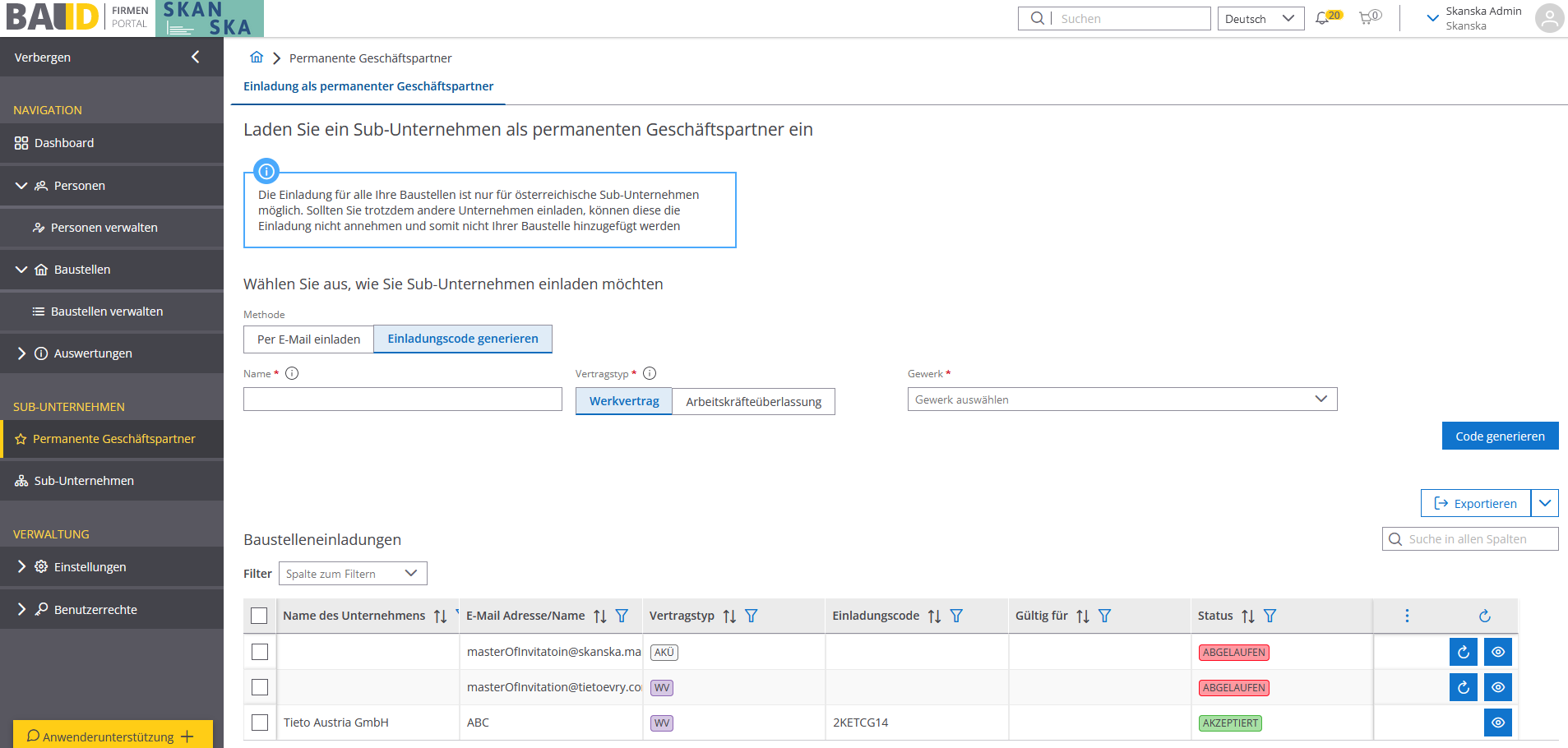
Figure 1 Einladungscode generieren
Diese Methode können Sie anwenden, wenn Sie das Unternehmen persönlich außerhalb des BauID Systems kontaktieren möchten, z.B. per Messanger App oder telefonisch.
Tragen Sie den Namen des Empfängers ein. Sie können keine Sammeleinladung erstellen. Möchten Sie mehr als 1 Unternehmen einladen, müssen Sie für jedes Unternehmen eine eigene Einladung versenden.
Wählen Sie einen Vertragstyp aus und definieren Sie, ob das Unternehmen, welches Sie einladen, ebenfalls weitere Sub-Unternehmer zur Baustelle einladen darf.
Kopieren Sie den Einladungscode und übermitteln Sie ihn an das Unternehmen. Das eingeladene Unternehmen kann dann den Code im BauID System unter Baustellen verwalten eingeben.
Einladung per E-Mail :
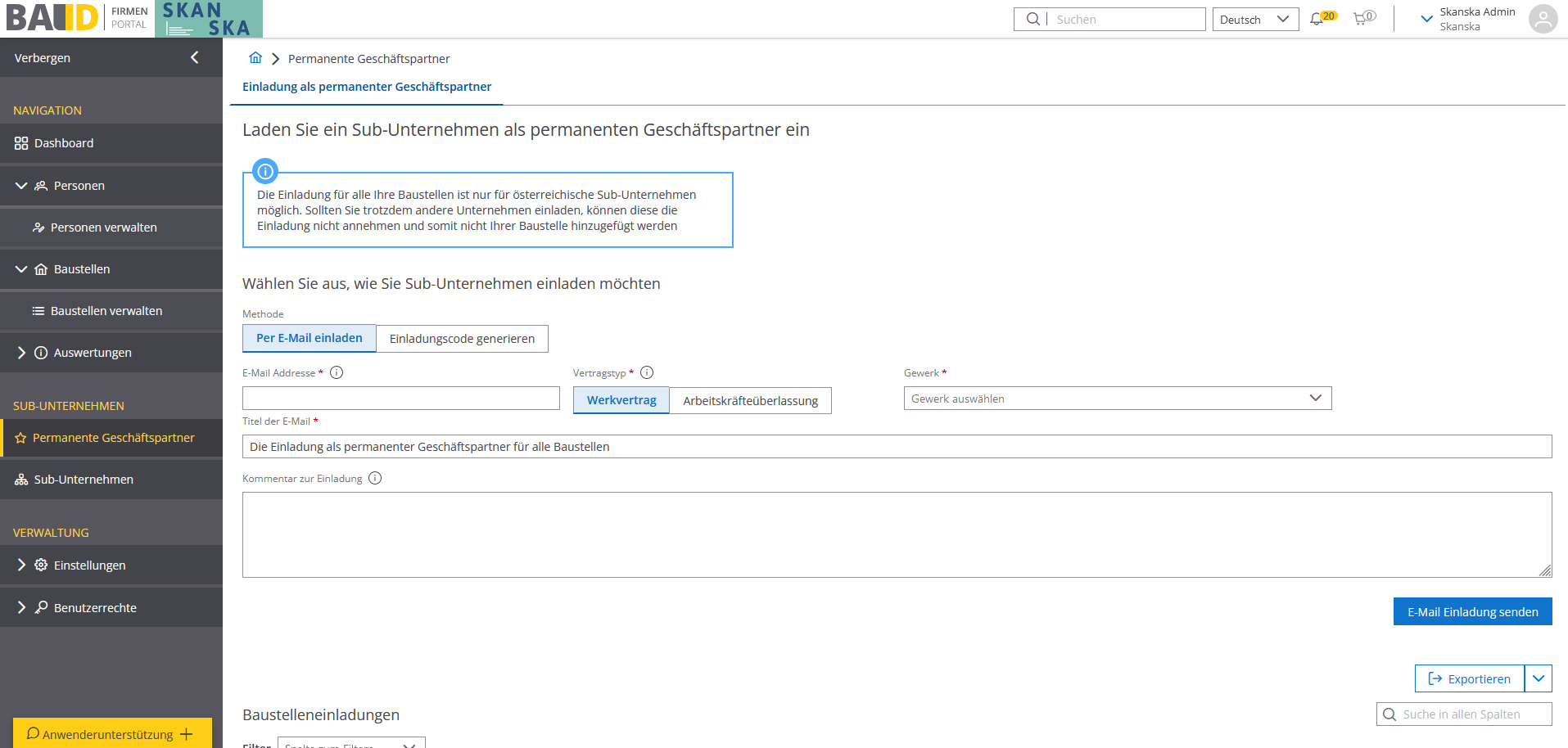
Figure 2 Einladung per E-Mail
Tragen Sie die E-Mailadresse eines Unternehmens ein, welches Sie einladen möchten. Sie können keine Sammeleinladung erstellen. Möchten Sie mehr als 1 Unternehmen einladen, müssen Sie für jedes Unternehmen eine eigene Einladung versenden.
Wählen Sie einen Vertragstyp aus und definieren Sie, ob das Unternehmen, welches Sie einladen, ebenfalls weitere Sub-Unternehmer zur Baustelle einladen darf.
Zudem können Sie noch den Titel der E-Mail anpassen und einen Kommentar bzw. einen Text erfassen, welcher dem Unternehmen in der E-Mail angezeigt wird.
Haben Sie die Eingaben vervollständigt, klicken Sie auf den blauen Button „E-Mail Einladung senden“.
In der Tabelle unterhalb des Einladungsbereichs, sehen Sie den Status aller Einladungen, die bereits versendet wurden.
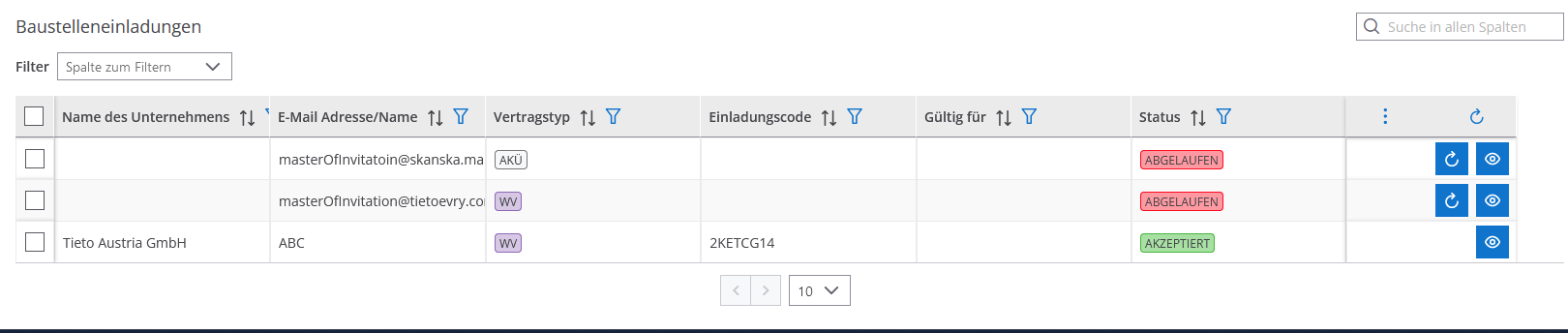
Figure 3 Status der Einladungen zum permanenten Geschäftspartner
Abhängig vom Eintrag in der Spalte „Status“ können Sie in der letzten Spalte unterschiedliche Aktionen durchführen.
- Ist die Einladung abgelaufen (per Default ist sie 10 Tage gültig), können Sie die Einladung um weitere 10 Tage verlängern.
- Ist die Einladung abgelehnt worden, können Sie sie erneut versenden und somit erneuern
- Ist die Einladung im Status „Eingeladen“ können Sie die Einladung stornieren.
- Mit Klick auf das Auge-Symbol können Sie die Einladung wie sie versendet wurde, nochmals einsehen.
Möchten Sie ein Unternehmen, welches die Einladung bereits akzeptiert hat, wieder von der Baustelle entfernen, müssen Sie dies in der Sub-Unternehmerkette tun (siehe Anleitung dazu).
Permanente Geschäftspartner und Sub-Unternehmen verwalten
Alle Sub-Unternehmen und permanente Geschäftspartner, mit denen Sie auf Baustellen zusammenarbeiten, können Sie im Menüpunkt unter „Sub-Unternehmen“ einsehen.
Hier können Sie anhand der Spalte „Einladungstyp“ unterscheiden, ob es sich um einen permanenten Partner (permanent) handelt, oder um eine einmalige Zusammenarbeit (Baustelle):
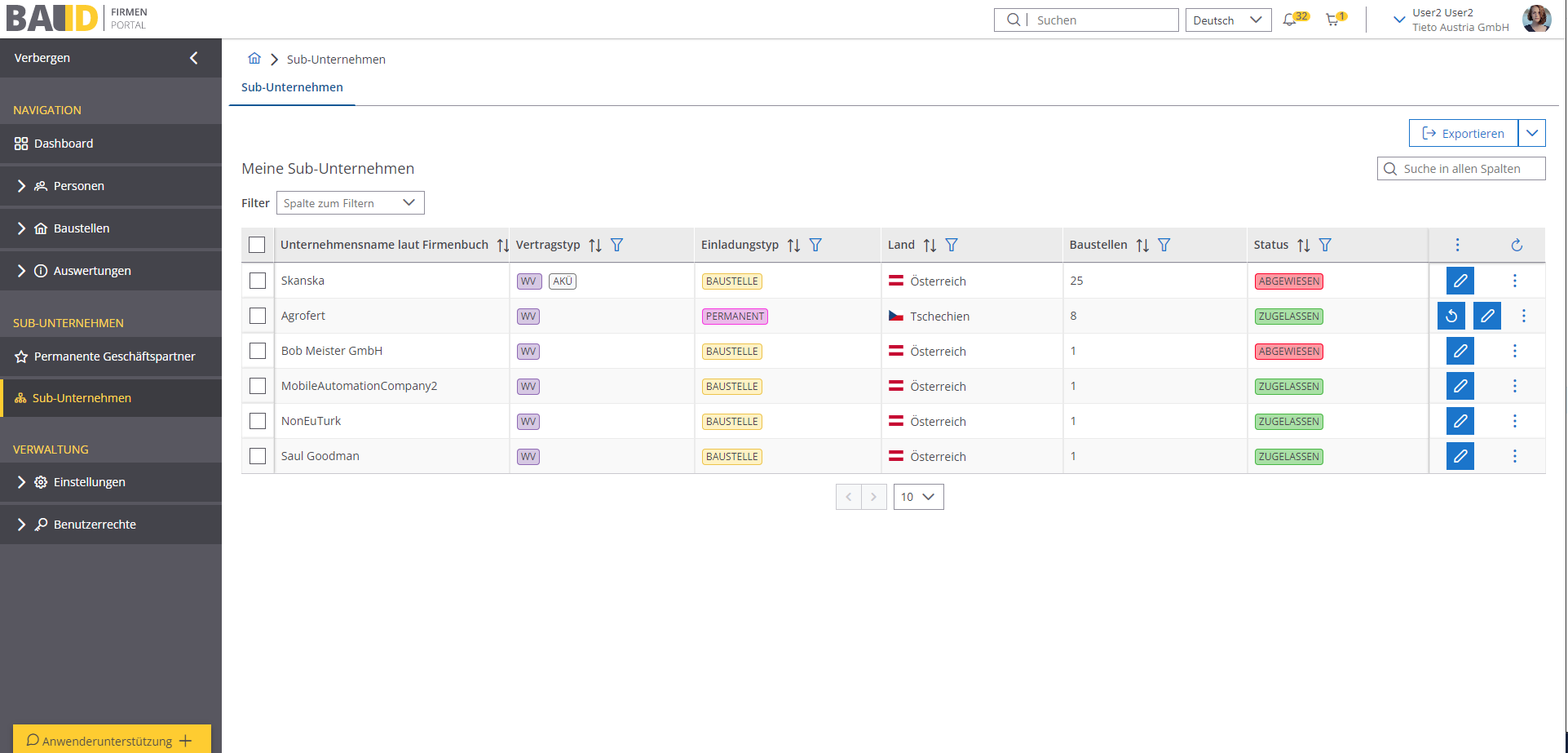
Figure 4 Übersicht aller Ihrer Sub-Unternehmer im BauID System
In der Spalte „Baustellen“ können Sie einsehen auf wie vielen Baustellen das jeweilige Unternehmen mit Ihnen tätig ist. Zudem können Sie in der Spalte „Status“ einsehen, ob ein Unternehmen z.B. Abgewiesen wurde.
Sub-Unternehmer Details
Klicken Sie in der Sub-Unternehmertabelle in der Zeile des jeweiligen Unternehmens auf den Stift, gelangen Sie in das Sub-Unternehmerdetail. In den Reitern „Basisinformationen“ und „Kontaktdaten“ finden Sie Adresse, Ansprechpartner und weitere Informationen administrative Informationen wie die Umsatzsteueridentifikationsnummer.
Im Reiter GISA können Sie die GISA Einträge für das Unternehmen abrufen.
Im Reiter zugewiesene Baustellen können Sie einsehen, zu welchen Baustellen das Unternehmen zugewiesen ist. Von hier können Sie auch in das jeweilige Baustellendetail abspringen.
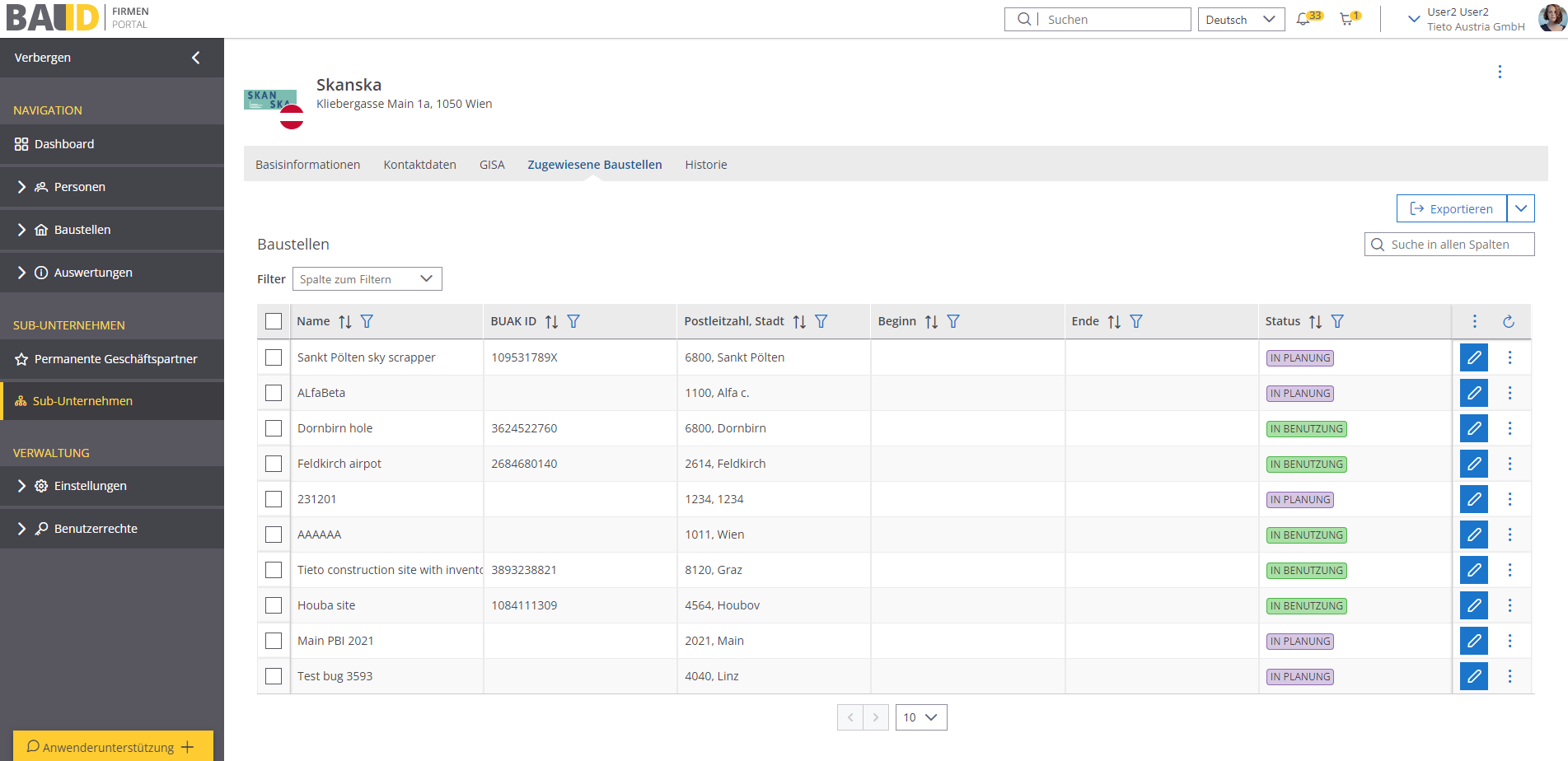
Figure 5 Sub-Unternehmerdetail
Permanente Partner entfernen
Möchten Sie eine permanente Partnerschaft widerrufen, können Sie dies im Menüpunkt „Sub-Unternehmen“ tun.
Klicken Sie in der Tabelle der Sub-Unternehmen in der Zeile auf den Button mit dem Pfeil:
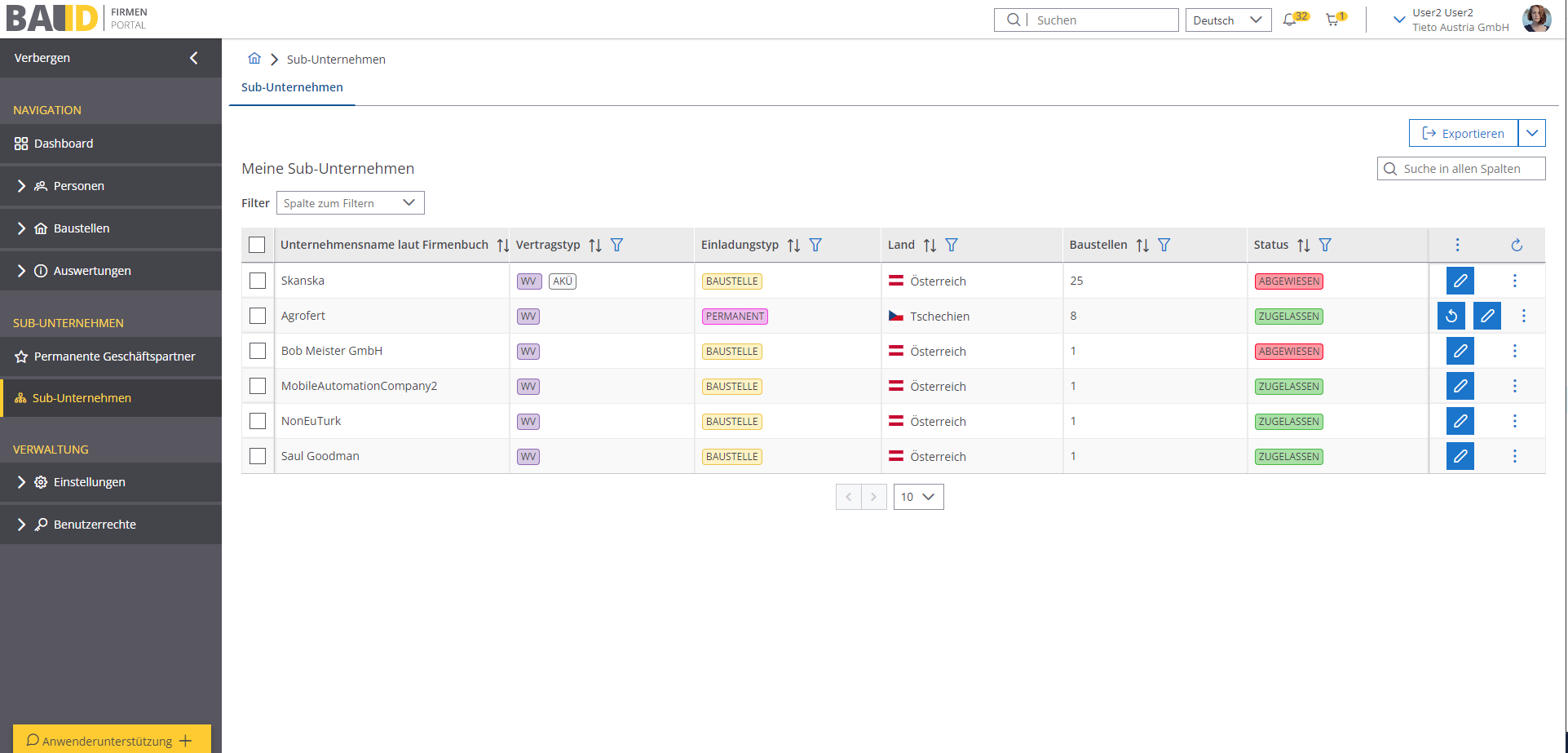
Figure 6 Permanente Partner widerrufen
Widerrufen Sie die Partnerschaft, bleibt das Unternehmen weiterhin in allen Baustellen, zu denen Sie es zugewiesen haben, als Sub-Unternehmer tätig. Möchten Sie das Unternehmen von Baustellen entfernen, müssen Sie dies im Baustellendetail in der Sub-Unternehmerkette tun.
